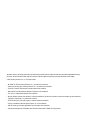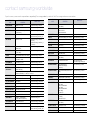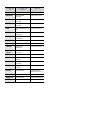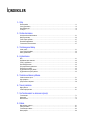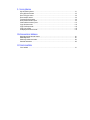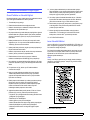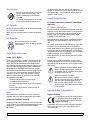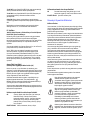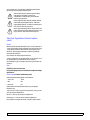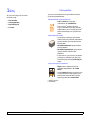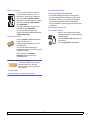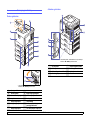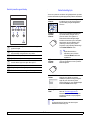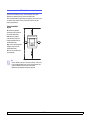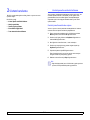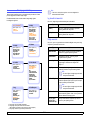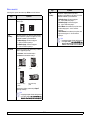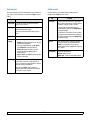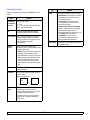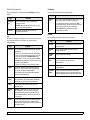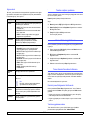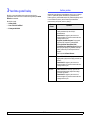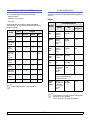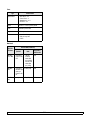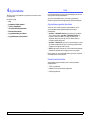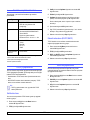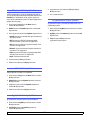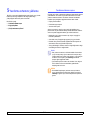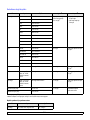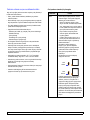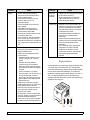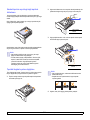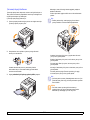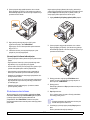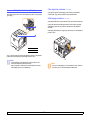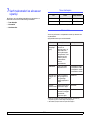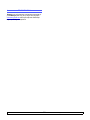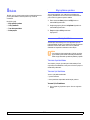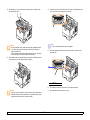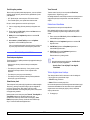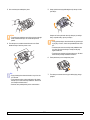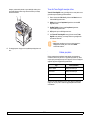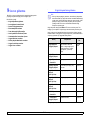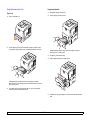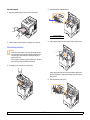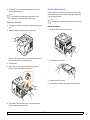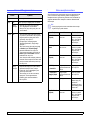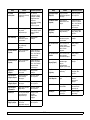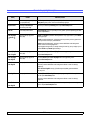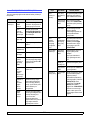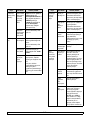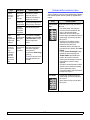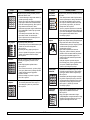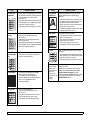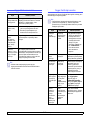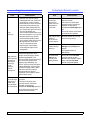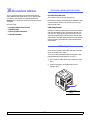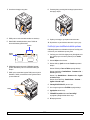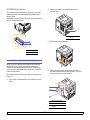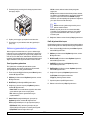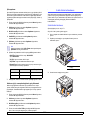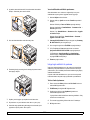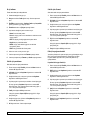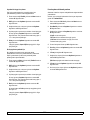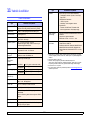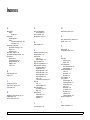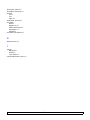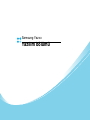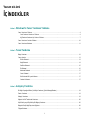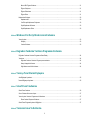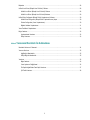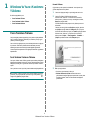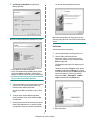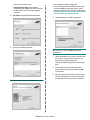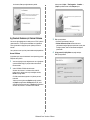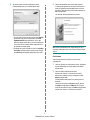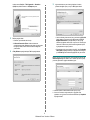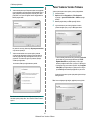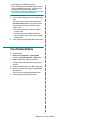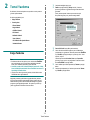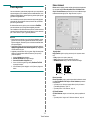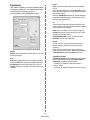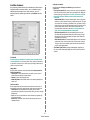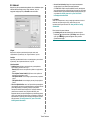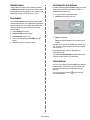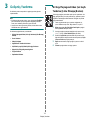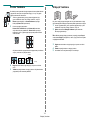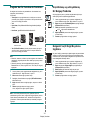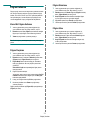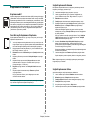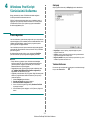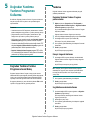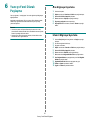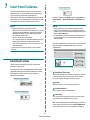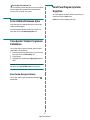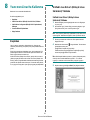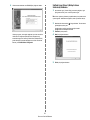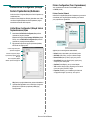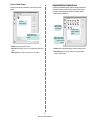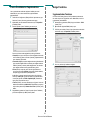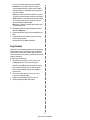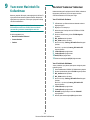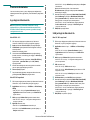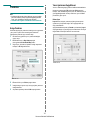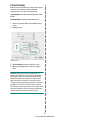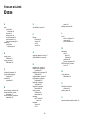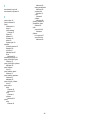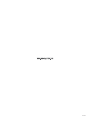HP Samsung ML-4051 Laser Printer series Kullanım kılavuzu
- Kategori
- Yazdır
- Tip
- Kullanım kılavuzu
Bu kılavuz aynı zamanda aşağıdakiler için de uygundur:


Bu kullanım kılavuzu yalnızca bilgi vermek amacıyla oluşturulmuştur. Burada verilen tüm bilgiler önceden haber verilmeksizin değiştirilebilir. Samsung
Electronics, bu kılavuzun kullanımından doğan veya kılavuzun kullanımıyla ilişkili olan doğrudan veya dolaylı hasarlardan sorumlu değildir.
© 2007 Samsung Electronics Co., Ltd. Tüm hakları saklıdır.
• ML-4050N, ML-4050ND, Samsung Electronics Co., Ltd. şirketinin ticari markasıdır.
• Samsung ve Samsung logosu, Samsung Electronics Co., Ltd. şirketinin ticari markalarıdır.
• Centronics, Centronics Data Computer Corporation şirketinin ticari markasıdır.
• IBM ve IBM PC International Business Machines Corporation’ın ticari markalarıdır.
• PCL ve PCL 6, Hewlett-Packard şirketinin ticari markalarıdır.
• Microsoft, Windows, Windows Vista, Windows 7 ve Windows 2008 Server R2, Microsoft Corporation'ın tescilli ticari markaları veya ticari markalarıdır.
• PostScript 3, Adobe System, Inc. şirketinin ticari markasıdır.
• UFST® ve MicroType™, Monotype Imaging Inc. ş
irketinin tescilli ticari markalarıdır.
• TrueType, LaserWriter ve Macintosh Apple Computer, Inc.’in ticari markalarıdır.
•Diğer tüm marka veya ürün adları ilgili şirketlerin ya da kuruluşların ticari markalarıdır.
•Açık kaynak lisans bilgisi için ürünle birlikte verilen CD-ROM sürücüsündeki “LICENSE.txt” dosyasına bakın.

contact samsung worldwide
If you have any comments or questions regarding Samsung products, contact the Samsung customer care center.
COUNTRY/REG
ION
CUSTOMER CARE
CENTER
WEB SITE
ARGENTINE 0800-333-3733 www.samsung.com/ar
AUSTRALIA 1300 362 603 www.samsung.com/au
AUSTRIA 0810-SAMSUNG (7267864,
€ 0.07/min)
www.samsung.com/at
BELARUS 810-800-500-55-500 www.samsung/ua
www.
samsung
.com/ua_ru
BELGIUM 02 201 2418 www.samsung.com/be
(Dutch)
www.samsung.com/be_fr
(French)
BRAZIL 0800-124-421
4004-0000
www.samsung.com/br
CANADA 1-800-SAMSUNG
(726-7864)
www.samsung.com/ca
CHILE 800-SAMSUNG (726-7864) www.samsung.com/cl
CHINA 400-810-5858
010-6475 1880
www.samsung.com/cn
COLOMBIA 01-8000112112 www.samsung.com.co
COSTA RICA 0-800-507-7267 www.samsung.com/latin
CZECH
REPUBLIC
800-SAMSUNG
(800-726786)
www.samsung.com/cz
Samsung Zrt., česká organizační složka, Oasis Florenc,
Sokolovská394/17, 180 00, Praha 8
DENMARK 8-SAMSUNG (7267864) www.samsung.com/dk
ECUADOR 1-800-10-7267 www.samsung.com/latin
EL SALVADOR 800-6225 www.samsung.com/latin
ESTONIA 800-7267 www.samsung.com/ee
KAZAKHSTAN 8-10-800-500-55-500 www.samsung.com/kz_ru
KYRGYZSTAN 00-800-500-55-500
FINLAND 30-6227 515 www.samsung.com/fi
FRANCE 01 4863 0000 www.samsung.com/fr
GERMANY 01805 - SAMSUNG
(726-7864 € 0,14/min)
www.samsung.de
GUATEMALA 1-800-299-0013 www.samsung.com/latin
HONDURAS 800-7919267 www.samsung.com/latin
HONG KONG 3698-4698 www.samsung.com/hk
www.samsung.com/hk_en/
HUNGARY 06-80-SAMSUNG
(726-7864)
www.samsung.com/hu
INDIA 3030 8282
1800 110011
1800 3000 8282
www.samsung.com/in
INDONESIA 0800-112-8888 www.samsung.com/id
ITALIA 800-SAMSUNG (726-7864) www.samsung.com/it
JAMAICA 1-800-234-7267 www.samsung.com/latin
JAPAN 0120-327-527 www.samsung.com/jp
LATVIA 8000-7267 www.samsung.com/lv
LITHUANIA 8-800-77777 www.samsung.com/lt
LUXEMBURG 02 261 03 710 www.samsung.com/lu
MALAYSIA 1800-88-9999 www.samsung.com/my
MEXICO 01-800-SAMSUNG
(726-7864)
www.samsung.com/mx
MOLDOVA 00-800-500-55-500 www.samsung/ua
www.
samsung
.com/ua_ru
NETHERLANDS 0900-SAMSUNG
(0900-7267864) (€
0,10/min)
www.samsung.com/nl
NEW ZEALAND 0800 SAMSUNG (0800 726
786)
www.samsung.com/nz
NICARAGUA 00-1800-5077267 www.samsung.com/latin
NORWAY 3-SAMSUNG (7267864) www.samsung.com/no
PANAMA 800-7267 www.samsung.com/latin
PHILIPPINES
1800-10-SAMSUNG
(726-7864)
1-800-3-SAMSUNG
(726-7864)
1-800-8-SAMSUNG
(726-7864)
02-5805777
www.samsung.com/ph
POLAND 0 801 1SAMSUNG
(172678)
022-607-93-33
www.samsung.com/pl
PORTUGAL 80820-SAMSUNG
(726-7864)
www.samsung.com/pt
PUERTO RICO 1-800-682-3180 www.samsung.com/latin
REP. DOMINICA 1-800-751-2676 www.samsung.com/latin
EIRE 0818 717 100 www.samsung.com/ie
COUNTRY/REG
ION
CUSTOMER CARE
CENTER
WEB SITE

RUSSIA 8-800-555-55-55 www.samsung.ru
SINGAPORE 1800-SAMSUNG
(726-7864)
www.samsung.com/sg
SLOVAKIA 0800-SAMSUNG
(726-7864)
www.samsung.com/sk
SOUTH AFRICA 0860 SAMSUNG
(726-7864)
www.samsung.com/za
SPAIN 902-1-SAMSUNG(902 172
678)
www.samsung.com/es
SWEDEN 0771 726 7864
(SAMSUNG)
www.samsung.com/se
SWITZERLAND 0848-SAMSUNG (7267864,
CHF 0.08/min)
www.samsung.com/ch
TADJIKISTAN 8-10-800-500-55-500
TAIWAN 0800-329-999 www.samsung.com/tw
THAILAND 1800-29-3232
02-689-3232
www.samsung.com/th
TRINIDAD &
TOBAGO
1-800-SAMSUNG
(726-7864)
www.samsung.com/latin
TURKEY 444 77 11 www.samsung.com/tr
U.A.E 800-SAMSUNG (726-7864)
8000-4726
www.samsung.com/ae
U.K 0845 SAMSUNG
(726-7864)
www.samsung.com/uk
U.S.A 1-800-SAMSUNG
(7267864)
www.samsung.com/us
UKRAINE 8-800-502-0000 www.samsung/ua
www.
samsung
.com/ua_ru
UZBEKISTAN 8-10-800-500-55-500 www.samsung.com/kz_ru
VENEZUELA 0-800-100-5303 www.samsung.com/latin
VIETNAM 1 800 588 889 www.samsung.com/vn
COUNTRY/REG
ION
CUSTOMER CARE
CENTER
WEB SITE

İÇINDEKILER
1. Giriş
Özel seçenekler ...................................................................................................................................................... 1.1
Yazıcıya genel bakış ............................................................................................................................................... 1.3
Daha fazla bilgi için ................................................................................................................................................. 1.4
Yer seçme ............................................................................................................................................................... 1.5
2. Sistem kurulumu
Kontrol paneli menülerini kullanma ......................................................................................................................... 2.1
Menüye genel bakış ................................................................................................................................................ 2.2
Tanıtım sayfası yazdırma ........................................................................................................................................ 2.7
Ekran dilinin değiştirilmesi ....................................................................................................................................... 2.7
Toner tasarruf modunu kullanma ............................................................................................................................ 2.7
3. Yazılıma genel bakış
Verilen yazılım ......................................................................................................................................................... 3.1
Yazıcı sürücüsü özellikleri ....................................................................................................................................... 3.2
Sistem gereksinimleri .............................................................................................................................................. 3.2
4. Ağ kurulumu
Giriş ......................................................................................................................................................................... 4.1
Desteklenen işletim sistemleri ................................................................................................................................. 4.2
TCP/IP’yi yapılandırma ........................................................................................................................................... 4.2
EtherTalk yapılandırma ........................................................................................................................................... 4.2
IPX çerçeve türlerini yapılandırma .......................................................................................................................... 4.3
Ethernet hızını ayarlama ......................................................................................................................................... 4.3
Ağ yapılandırmasını geri yükleme ........................................................................................................................... 4.3
Ağ yapılandırması sayfası yazdırma ....................................................................................................................... 4.3
5. Yazdırma ortamını yükleme
Yazdırma ortamını seçme ....................................................................................................................................... 5.1
Kağıt yerleştirme ..................................................................................................................................................... 5.4
Çıkış konumunun seçilmesi .................................................................................................................................... 5.8
6. Temel yazdırma
Belge yazdırma ....................................................................................................................................................... 6.1
Yazdırma işini iptal etme ......................................................................................................................................... 6.1
7. Sarf malzemeleri ve aksesuar siparişi
Toner kartuşları ....................................................................................................................................................... 7.1
Aksesuarlar ............................................................................................................................................................. 7.1
Nasıl satın alınır ...................................................................................................................................................... 7.2
8. Bakım
Bilgi sayfalarını yazdırma ........................................................................................................................................ 8.1
Yazıcıyı temizleme .................................................................................................................................................. 8.1
Toner kartuşunun bakımı ........................................................................................................................................ 8.3
Bakım parçaları ....................................................................................................................................................... 8.6

9. Sorun giderme
Kağıt sıkışmalarını giderme .................................................................................................................................... 9.1
Sorun giderme kontrol listesi ................................................................................................................................... 9.5
Durum LED ışığının anlamı ..................................................................................................................................... 9.6
Ekran mesajlarını anlama ....................................................................................................................................... 9.6
Toner kartuşuyla ilgili mesajlar ................................................................................................................................ 9.8
Genel yazdırma sorunlarını çözme ......................................................................................................................... 9.9
Yazdırma kalitesi sorunlarını çözme ..................................................................................................................... 9.11
Yaygın Windows sorunları .................................................................................................................................... 9.14
Yaygın PostScript sorunları ................................................................................................................................... 9.14
Yaygın Linux sorunları .......................................................................................................................................... 9.15
Sık karşılaşılan Macintosh sorunları ..................................................................................................................... 9.15
10.Aksesuarların takılması
Aksesuarlar takılırken alınacak önlemler .............................................................................................................. 10.1
DIMM belleği takma .............................................................................................................................................. 10.1
Kablosuz ağ arabirim kartını takma ....................................................................................................................... 10.3
Sabit diskin kullanılması ........................................................................................................................................ 10.5
11.Teknik özellikler
Yazıcı özellikleri .................................................................................................................................................... 11.1

i
Güvenlik ve Düzenleme ile İlgili Bilgiler
Önemli Tedbirler ve Güvenlik Bilgileri
Bu makineyi kullanırken, yangın, elektrik çarpması ve yaralanmaları önlemek
için bu temel güvenlik tedbirlerine her zaman uyulmalıdır:
1 Tüm talimatlarý okuyup anlayýn.
2 Elektrikli cihazları kullanırken daima sağduyulu davranın.
3 Makinenin üzerindeki uyarı ve talimatlara, makineyle birlikte verilen
kitapçıklarda yer alan açıklamalara uyun.
4Bir çalıştırma talimatı bir güvenlik talimatıyla çelişkili görünürse güvenlik
talimatını dikkate alın. Çalıştırma talimatını yanlış anlamış olabilirsiniz.
Çatışmayı çözemezseniz, yardım için satış veya servis temsilcinizle
temas kurun.
5 Makineyi temizlemeden önce AC duvar prizi ve/veya telefon soketi
bağlantısını ayırın. Sıvı veya aerosol temizlik maddeleri kullanmayın.
Temizlik için yalnı
zca nemli bir bez kullanın.
6 Makineyi stabil olmayan bir araca, tezgaha veya masaya yerleştirmeyin.
Düşerek ciddi hasara neden olabilir.
7 Makineniz, hiçbir zaman bir radyatör, kalorifer, klima veya havalandırma
kanalının yakınına ya da üzerine yerleştirilmemelidir.
8 Elektrik kablosunun üzerine hiçbir şey koymayın. Makinenizi,
kablolarının etraftaki kişilerce basılabileceği yerlere yerleştirmeyin.
9 Duvar prizlerine veya uzatma kablolarına fazla yüklenmeyin. Bu durum
performansı düşürebilir ve yangın ya da elektrik çarpması riskine neden
olabilir.
10 Ev hayvanlarının AC güç, telefon veya PC arabirim kablolarını
ısırmasına izin vermeyin.
11 Kasaya veya kabin açıklıklarına kesinlikle hiçbir nesne sokmayın.
Tehlikeli voltaj noktalarına temas ederek bir yangın veya elektrik
çarpması riski oluşturabilir. Makinenin üzerine veya içine kesinlikle
hiçbir türden sıvı dökmeyin.
12 Elektrik çarpması riskini azaltmak için, makineyi parçalarına ayırmay
ın.
Gerekli onarım işleri için yetkili bir servis teknisyenine götürün.
Kapakların açılması veya çıkarılması, tehlikeli voltajlara veya başka
risklere maruz kalmanıza neden olabilir. Hatalı montaj, birim
kullanıldığında elektrik çarpmasına neden olabilir.
13 Aşağıdaki koşullarda makineyi telefon jakından, PC'den ve AC duvar
prizinden ayırıp, servis için yetkili servis personeline başvurun:
• Güç kablosu, fiş veya bağlantı kablosunun herhangi bir bölümü hasar
gördüğünde veya yıprandığında.
• Makinenin içine sıvı döküldüğünde.
• Makine yağmura veya suya maruz kaldığında.
• Makine, talimatlar izlenmesine rağmen doğru şekilde çalışmadığında.
• Makine düşürüldüğ
ünde veya kabin hasarlı göründüğünde.
• Makinenin performansında ani ve belirgin bir değişim meydana
geldiğinde.
14 Yalnızca çalıştırma talimatlarında yer alan kumandaları ayarlayın.
Diğer kumandaların uygun olmayan şekilde ayarlanması hasara neden
olabilir ve makineyi normal çalışır duruma getirmek için yetkili servis
teknisyeninin yoğun bir çalışma yapmasını gerektirebilir.
15 Bu makineyi yıldırımlı fırtınalarda kullanmaktan kaçının. Yıldırımdan
kaynaklı olarak bir uzaktan elektrik çarpması riski vardır. Mümkünse,
yıldırımlı fırtına sırasında AC güç ve telefon kablosunu çı
karın.
16 Sürekli olarak çok sayıda sayfa yazdırıyorsanız, çıkış tepsisinin yüzeyi
sıcak hale gelebilir. Yüzeye dokunmamaya dikkat edin ve özellikle
çocukları yüzeyden uzak tutun.
17 Kullanım güvenliği için makinenizle birlikte verilen güç kablosu
kullanılmalıdır. 110 V'luk makine ile 2 m'den daha uzun bir kablo
kullanıyorsanız, kablo 16 AWG
1
veya daha büyük olmalıdır.
18 BU TALİMATLARI SAKLAYIN.
Lazer Güvenlik Bildirimi
Yazıcının, ABD'de Sınıf I (1) lazerli ürünlerle ilgili DHHS 21 CFR, bölüm 1 Alt
bölüm J'nin şartlarına uygunluğunun yanı sıra, IEC 825 şartlarına uygun bir
Sınıf I lazerli ürün olduğu onaylanmıştır.
Sınıf I lazerli ürünler tehlikeli kabul edilmemektedir. Lazer sistemi ve yazıcı
hiç bir insanın normal çalışma, kullanıcı bakımı veya tavsiye edilen servis
koşullarında Sınıf I'in üzerinde lazer ışınımına maruz kalmamasını
sağlayacak şekilde tasarlanmıştır.
UYARI
Yazıcıyı, Lazer/Tarayıcı grubunun koruyucu kapağı çıkartılmış haldeyken
çalıştırmayın veya bakımını yapmayın. Yansıyan ışın, görünmez olsa bile
gözlerinize zarar verebilir.
1 AWG: American Wire Guage

ii
Ozon Güvenliği
Normal çalışma sırasında, bu makine ozon üretir. Açığa
çıkan ozon, operatör için tehlike arz etmez. Ancak,
makinenin iyi havalandırılan bir yerde çalıştırılması
tavsiye edilir.
Ozon hakkında ek bilgiye gereksinim duyarsanız, lütfen
en yakın Samsung bayiinden bu bilgileri talep edin.
Güç Tasarrufu
Bu makine, aktif kullanımda olmadığında güç tüketimini azaltan gelişmiş bir
enerji koruma teknolojisi içermektedir.
Makine, uzun bir süre boyunca veri almazsa, güç tüketimi otomatik olarak
azalır.
Geri Dönüşüm
Bu ürünün ambalaj materyalini çevre koruma
sorumluluğunu yerine getirecek bir şekilde geri dönüşüme
tabi tutun veya atın.
Radyo Frekansı Emisyonları
Kullanıcı için FCC Bilgileri
Bu cihaz, FCC Kuralları Bölüm 15'te belirtilen A Sınıfı dijital aygıtların tabi
olduğu sınırlara göre test edilmiş ve bunlara uygunluğu saptanmıştır. Bu
sınırlar, cihaz konut ortamında kullanıldığında karşılaşılabilecek zararlı
enterferansa karşı makul düzeyde koruma sağlamak üzere tasarlanmıştır. Bu
cihaz, radyo frekans enerjisi yaratır, kullanır, yayabilir ve talimatlara göre
kurulup kullanılmazsa, radyo iletişimine zararlı enterferansa yol açabilir.
Bununla birlikte, herhangi bir kurulumda enterferans olmayacağının garantisi
yoktur. Eğer bu cihaz, cihazı açıp kapamanız sırasında fark edilebilecek
şekilde radyo veya televizyon alımına zararlı enterferans yarat
ıyorsa,
kullanıcının aşağıdaki önlemlerin bir veya birkaçını deneyerek sorunu
gidermeyi denemesi tavsiye edilir:
•Alıcı anteni yeniden yönlendirin veya yeniden yerleştirin.
•Alıcı ile cihaz arasındaki mesafeyi arttırın.
• Cihazı, alıcının bağlı olduğu devreden farklı bir devrenin üzerindeki
prize takın.
•Yardım için, cihazı aldığınız temsilciye veya deneyimli radyo TV
teknisyenine danışın.
Dikkat:
Uyumluluktan sorumlu üretici tarafından açık bir şekilde onaylanmamış
değişiklikler, kullanıcının bu donanımı kullanma yetkisini geçersiz kılabilir.
Kanada Radyo Enterferansı Yönetmeliği
Bu dijital aygıt, Kanada Endüstri ve Bilim Dairesi'nin ICES-003 “Dijital Aygıt”
başlıklı, enterferansa yol açan donanım standardında belirtildiği üzere, dijital
aygıtlardan radyo paraziti emisyonları bakımından Sınıf A sınırlarını
aşmamaktadır.
Cet appareil numérique respecte les limites de bruits radioélectriques
applicables aux appareils numériques de Classe A prescrites dans la norme
sur le matériel brouilleur: “Appareils Numériques”, ICES-003 édictée par
l’Industrie et Sciences Canada.
Amerika Birleşik Devletleri
FCC (Federal Communications Commission [Federal İletişim
Komisyonu])
FCC Bölüm 15'e uygun kasti yayıcı
2,4 GHz/5 GHz bandında çalışan düşük güçteki Radyo LAN cihazları (radyo
frekansı (RF) ile çalışan kablosuz iletişim cihazları) , ev veya ofis kullanımına
göre tasarlanmış yazıcı sisteminizde mevcut (tümleşik) olabilir. Bu bölüm
yalnızca bu aygıtlar varsa uygulanabilir. Kablosuz aygıtların varlığını
doğrulamak için sistem etiketine bakın.
Sisteminizde bulunabilen kablosuz aygıtların Amerika Birleşik Devletleri'nde
kullanılmasına, ancak sistem etiketinde FCC kimlik numarası varsa izin
verilir.
FCC, gövdenin yanında kablosuz bir aygıtın kullanılması için, aygıt ile gövde
arasında 20 cm (8 inç) açıklık gerektiren genel bir esas getirmiştir (bu
mesafe, çıkıntıları kapsamaz). Bu ayg
ıt, kablosuz aygıtlar açıkken gövdeden
20 cm'den (8 inç) daha fazla mesafede kullanılmalıdır. Yazıcınıza entegre
edilmiş olabilen kablosuz aygıtın (veya aygıtların) güç çıkışı, FCC tarafından
getirilen RF maruz kalma sınırları nın hayli altındadır.
Bu iletici, başka bir anten veya iletici ile bir araya getirilmemeli veya birlikte
çalıştırılmamalıdır.
Bu aygıtın işletilmesi aşağıdaki iki koşula bağlıdır: (1) Bu cihaz, zararlı
enterferansa sebep olamaz, ve (2) bu cihaz, cihazın istenmeyen işlemlerine
sebep olabilecek olanlar da dahil olmak üzere, alınan her enterferansı kabul
etmek zorundad
ır
Kablosuz aygıtlara kullanıcı tarafından müdahale edilemez.
Onlarda hiçbir şekilde değişiklik yapmayın. Kablosuz bir
aygıtta değişiklik yapılması, onu kullanma yetkisini geçersiz
kılar. Servis için üreticiye başvurun.
Kablosuz LAN kullanımı için FCC Bildirimi:
"Bu iletici ve anten bileşiminin takılması ve işletilmesi
sırasında, 1 mW/cm2 olan radyo frekansı maruz kalma sınırı,
takılan antene yakın mesafelerde aşılabilir. Dolayısıyla,
kullanıcı her zaman antenle arasında en az 20 m uzaklığı
korumalıdır. Bu aygıt, başka bir ileticiyle veya iletme anteniyle
bir araya getirilemez."
Uygunluk Bildirimi (Avrupa Ülkeleri)
Onaylar ve Sertifikalar
Bu ürüne yapıştırılmış olan CE işareti, Samsung Electronics
Co., Ltd'nin belirtilen tarihler itibariyle aşağıda yer alan
geçerli Avrupa Birliği Direktifleri 93/68 EEC ile Uygunluk
Bildirimini simgelemektedir:
Uygunluk bildirimi www.samsung.com/printer web sitesinden incelenebilir.
EuDoC’yi gözden geçirmek için, Destek > İndirme Merkezi’ne gidin ve
yazıcınızın adını girin.

iii
1 Ocak 1995
: Konsey Direktifi 73/23/EEC Düşük voltajlı donanımlarla ilgili
olarak üye devletlerin kanunlarının birbirine yakınlaştırılması.
1 Ocak 1996
: Konsey Direktifi 89/336/EEC (92/31/EEC) Elektromanyetik
uyumlulukla ilgili olarak Üye Devletlerin kanunlarının birbirine
yakınlaştırılması.
9 Mart 1999
: Radyo ekipmanı, telekomünikasyon terminal ekipmanı
ve bunların uygunluklarının karşılıklı tanınmasıyla ilgili Konsey Direktifi 1999/
5/EC.
İlgili Direktifleri ve referans standartlarını tanımlayan tam bir bildirimi
Samsung Electronics Co., Ltd. temsilcinizden temin edebilirsiniz.
EC Sertifikası
1999/5/EC Radyo Ekipmanı ve Telekomünikasyon Terminal Ekipmanı
Direktifi (FAX) uyarınca sertifikasyon
Bu Samsung ürünü, Direktif 1999/5/EC uyarınca analog genel anahtarlı
telefon şebekesine (PSTN) tüm Avrupa'da tek terminalle bağlantı
bakımından bizzat Samsung tarafından onaylanmıştır. Ürün, ulusal PSTN'ler
ile çalışacak şekilde tasarlanmıştır ve Avrupa ülkelerinin PBX'leri ile
uyumludur:
Sorun çıkması halinde ilk önce Samsung Electronics Co., Ltd.'nin Euro QA
(Avrupa Kalite Güvence) Laboratuarı ile temas kurun.
Bu ürün TBR21'e göre test tedilmiştir. Bu standarda uygun terminal
donanımının kullanımı ve uygulamaya sokulmasına yardımcı olmak
için Avrupa Telekomünikasyon Standartları Enstitüsü (ETSI), TBR21
terminallerinin şebeke uyumluluğunu garanti etmek için notlar ve ek şartlar
içeren bir tavsiye belgesi (EG 201 121) hazırlamıştır.. Ürün, bu belgede
bulunan ilgili tavsiye notlarına göre tasarlanmış olup, bu notlarla tümüyle
uyumludur.
Avrupa Telsiz Onay Bilgisi
(AB onaylı telsiz aygıtlarıyla takılan ürünler için)
Bu ürün bir yazıcıdır; ev veya ofis kullanımı için tasarlanmış yazıcı
sisteminizde, 2,4 GHz/5 GHz bandında çalışan düşük güçlü, Radyo LAN türü
aygıtlar (radyo frekansı (RF) kablosuz iletişim aygıtları) bulunabilir (entegre).
Bu bölüm yalnızca bu aygıtlar varsa uygulanabilir. Kablosuz aygıtların
varlığını doğrulamak için sistem etiketine bakın.
Sisteminizde bulunabilen kablosuz aygıtların Avrupa Birliği'nde veya
bağlantılı bölgelerde kullanılmasına, ancak sistem etiketinde ,
Bildirilmiş Gövde Kayıt Numarası (Notified Body Registration Number) ve
Uyarı Simgesi içeren bir CE işareti varsa izin verilir.
Yazıcınıza entegre edilmiş olabilen kablosuz aygıt veya aygıtlar
ın güç çıkışı,
Avrupa Komisyonu tarafından R&TTE direktifi vasıtasıyla getirilen RF maruz
kalma sınırlarının hayli altındadır.
Kablosuz onaylar altında izin verilen Avrupa Devletleri:
AB
Avusturya, Belçika, Kıbrıs Rum Kesimi, Çek Cumhuriyeti,
Danimarka, Estonya, Finlandiya, Fransa (frekans
kısıtlamalarıyla birlikte), Almanya, Yunanistan, Macaristan,
İrlanda, İtalya, Letonya, Litvanya, Lüksemburg, Malta,
Hollanda, Polonya, Portekiz, Slovakya, Slovenya, İspanya,
İsveç ve İngiltere.
EEA/EFTA ülkeleri
İzlanda, Liechtenstein, Norveç ve İsviçre
Kullanımda sınırlamalar olan Avrupa Devletleri:
AB
Fransa'da frekans aralığı, telsiz gibi iletim gücü 10 mW
üzerinde olan aygıtlar için 2446,5–2483,5 MHz ile sınırlıdır
EEA/EFTA ülkeleri
Şu anda bir sınırlama yoktur.
Düzenleyici Uyumluluk Bildirimleri
Kablosuz Esasları
Yazıcı sisteminizde, 2,4 GHz/5 GHz Bandında çalışan düşük güçlü, Radyo
LAN türü aygıtlar (radyo frekansı (RF) kablosuz iletişim aygıtları) bulunabilir
(entegre). Aşağıdaki bölüm, kablosuz aygıt işletirken dikkate alınması
gereken konulara genel bir bakıştır.
Belirli ülkeler için ek sınırlamalar, uyarılar ve kaygılar, özel ülke bölümlerinde
(veya ülke grubu bölümlerinde) sıralanmaktadır. Sisteminizdeki kablosuz
aygıtların sadece sistem sınıflandırma etiketinde Telsiz Onay İşaretleri ile
tanımlanmış ülkelerde kullanılmasına izin verilir. Kablosuz aygıtı
kullanacağınız ülke listede yoksa, lütfen koşullar için yerel Telsiz Onay
kurumunuza başvurun. Kablosuz aygıtlar sıkı
şekilde denetlenir ve
kullanılmasına izin verilmeyebilir.
Yazıcınıza entegre edilmiş olabilen kablosuz aygıtın veya aygıtların güç
çıkışı, şu anda bilinen RF maruz kalma sınırlarının hayli altındadır.
Yazıcınızda entegre olabilen kablosuz aygıtlar telsiz frekansı güvenlik
standartlarında ve tavsiyelerde izin verilenden daha az enerji yaydığından,
üreticiler bu aygıtların kullanılmasının güvenli olduğu kanısındadır. Güç
düzeyleri ne olursa olsun, normal çalışma sırasında insan temasını en az
indirmeye dikkat edilmelidir.
Genel bir kural olarak, gövdenin yanında kablosuz bir aygıt
ın kullanılması
için, kablosuz aygıt ile gövde arasında 20 cm (8 inç) açıklık normal bir
mesafedir (bu, çıkıntıları içermez). Bu aygıt, kablosuz aygıtlar açıkken ve
iletim yaparken gövdeden 20 cm'den (8 inç) daha fazla mesafede
kullanılmalıdır.
Bu iletici, başka bir anten veya iletici ile bir araya getirilmemeli veya birlikte
çalıştırılmamalıdır.
Bazı durumlar kablosuz aygıtlarda kısıtlama gerektirir. Genel kısıtlama
örnekleri aşağıda sıralanmaktadır:
Radyo frekansıyla kablosuz iletişimi, ticari uçaklardaki
cihazlarla enterferans yapabilir. Geçerli havacılık
yönetmelikleri, kablosuz aygıtların uçakta seyahat sırasında
kapatılmasın
ı gerektirir. IEEE 802.11 (kablosuz Ethernet
olarak da bilinir) ve Bluetooth iletişim aygıtları, kablosuz
iletişim sağlayan aygıtların örnekleridir.
Diğer aygıtlarla veya servislerle enterferans riskinin zararlı
olduğu ve zararlı görüldüğü ortamlarda, kablosuz aygıt
kullanma seçeneği kısıtlanabilir veya kaldırılabilir.
Havaalanları, Hastaneler ve Oksijen veya tutuşabilir gaz
içeren atmosferler, kablosuz aygıt kullanımının
kısıtlanabildiği veya kaldırılabildiği sınırlı örneklerdir.
Kablosuz aygıt kullanma yaptırımları konusunda emin
olmadığınız ortamlarda, kablosuz aygıtı kullanmadan veya
açmadan önce ilgili yetkiliden izin isteyin.
Kablosuz ayg
ıtların kullanımı konusunda her ülkenin farklı
kısıtlamaları vardır. Sisteminiz kablosuz bir aygıtla donatılmış
olduğundan, sisteminizle farklı ülkelere giderken, taşınma

iv
veya seyahatten önce, yerel Telsiz Onay yetkililerinden gidilen ülkedeki
kablosuz aygıt kullanımıyla ilgili kısıtlamaları öğrenin.
Sisteminiz dahili entegre bir kablosuz aygıtla donatılmış
olarak geldiyse, tüm kapaklar ve kılıflar yerine
yerleştirilmeden ve sistem tamamen monte edilmeden
kablosuz aygıtı çalıştırmayın.
Kablosuz aygıtlara kullanıcı tarafından müdahale edilemez.
Onlarda hiçbir şekilde değişiklik yapmayın. Kablosuz bir
aygıtta değişiklik yapılması, onu kullanma yetkisini geçersiz
kılar. Servis için lütfen üreticiye başvurun.
Sadece aygıtın kullanılacağı ülke için onaylanmış sürücüleri
kullanın. Üreticinin Sistem Geri Yükleme Kiti'ne bakın veya ek
bilgi için üreticinin Teknik Destek bölümüne baş
vurun.
Takılı Fişin Değiştirilmesi (Yalnızca İngiltere
içindir)
Önemli
Makinenin şebeke kablosuna standart (BS 1363) bir 13 amp fiş takılmıştır ve
13 amp sigortaya sahiptir. Sigortayı değiştirirken veya kontrol ederken, doğru
13 amp sigortayı takmalısınız. Bunun ardından, sigorta kapağını yerine
takmalısınız. Sigorta kapağını kaybettiyseniz, başka bir sigorta kapağı
bulana kadar fişi kullanmayın.
Lütfen makineyi satın aldığınız kişilerle temas kurun.
13 amp fiş, İngiltere'de en yaygı n kullanılan tiptir ve uygun olmalıdır. Ancak
bazı binalarda (daha çok eski olanlarında) normal 13 amp priz
bulunmamaktadır. Uygun bir fiş adaptörü satın almanız gerekir. Döküm fişi
çı
karmayın.
Uyarı
Dökümlü fişi keserseniz, hemen atın.
Bu fişi tekrar bağlayamazsınız; aksi takdirde prize taktığınızda elektriğe
kapılabilirsiniz.
Önemli uyarı:
Bu makineyi topraklamanız gerekir.
Şebeke kablosundaki teller aşağıdaki renk kodlarındadır:
•Yeşil ve Sarı: Toprak
•Mavi: Nötr
• Kahverengi: Faz
Şebeke kablosundaki teller fişinizdeki renklere uymuyorsa aşağıda
belirtilenleri yapın:
Yeşil ve sarı teli “E” harfli veya güvenlik “Toprak sembollü” ya da yeşil ve sarı
veya yeşil renkli pime bağlamalısınız.
Mavi teli, “N” harfli veya siyah renkli pime bağlamalısınız.
Kahverengi teli, “L” harfli veya kırmızı renkli pime bağlamalısınız.
Fişte, adaptörde veya dağıtım panosunda 13 amp'lik bir sigorta olmalıdır.

1.1 <
Giriş>
1Giriş
Bu yazıcıyı satın aldığınız için sizi kutlarız!
Bu bölümün içeriği:
• Özel seçenekler
•Yazıcıya genel bakış
• Daha fazla bilgi için
• Yer seçme
Özel seçenekler
Yeni yazıcınız, baskı kalitesini artıran birçok özellikle donatılmıştır.
Şuişlemleri gerçekleştirebilirsiniz:
Mükemmel kalitede ve yüksek hızda baskı
• 1.200 x 1.200 dpi etkin çıkışa kadar
yazdırabilirsiniz. Bkz. Yazılım bölümü.
•Yazıcınız 38 ppm
a
’ye kadar A4 boyutlu ve
41 ppm’ye kadar letter boyutlu kağıt yazdırabilir.
Dupleks baskıda, yazıcınız A4 kağıdı 26 gör/dak
b
letter boyutundaki kağıdı ise 27 gör/dak hızında
yazdırır.
a. dakikada sayfa sayısı
b. görüntü/dakika
Kağıt kullanımında esneklik
• Çok amaçlı tepsi, antetli kağıt, zarflar, etiketler,
asetatlar, özel boyutlu malzemeler, kartpostallar ve
ağır kağıdı destekler. Çok amaçlı tepsi 100 adet
düz kağıt alabilir.
• 500-sayfalık standart tepsi 1 çeşitli boyutlarda
düz kağıdı destekler.
• 500-sayfalık isteğe bağlı tepsi çeşitli boyutlarda
düz kağıdı destekler. 3 adet ilave tepsi
takabilirsiniz.
• İki çıkış tepsisi; en uygun erişim için çıkış tepsisini
(yüz aşağı) veya arka kapağı (yüz yukarı) seçin.
• Çok amaçlı tepsiden arka kapağa düz kağıt yolu
özelliği.
Profesyonel belgelerin oluşturulması
• Filigran yazdırma. Belgelerinizi “Gizli” gibi
sözcüklerle özelleştirebilirsiniz. Bkz. Yazılım
bölümü.
• Posterleri yazdırın. Belgenizin her sayfasının metni
ve resimleri büyütülüp ve kağıt yaprağı boyunca
basılarak poster oluşturmak üzere bu sayfalar
birlikte yapıştırılabilir. Bkz. Yazılım bölümü.

1.2 <
Giriş>
Zaman ve para tasarrufu
• Bu yazıcı tonerden tasarruf için toner tasarruf
modunu kullanmanızı sağlar. Bkz. sayfa 2.7.
•Kağıt tasarrufu yapmak için tek bir yaprağın iki
tarafına yazdırabilirsiniz (dupleks yazdı rma).
•Kağıt tasarrufu için birden çok sayfayı aynı kağıda
yazdırmanıza olanak sağlar (N-Üst yazdırma).
Bkz. Yazılım bölümü.
•Düz kağıtta önceden basılmış formlar ve antet
kullanabilirsiniz. Bkz. Yazılım bölümü.
• Bu yazıcı, kullanımda olmadığında enerji
tüketimini önemli ölçüde azaltarak otomatik olarak
elektrik tasarrufu sağlar.
Yazıcı kapasitesini artırma
•Yazıcın
ızın 512 MB’a yükseltilebilir 64 MB’lık bir
belleği vardır. Bkz. sayfa 10.1.
• İsteğe bağlı kablosuz ağ arabirim kartı ve sabit
diskte takabilirsiniz.
•Yazıcınıza 500-sayfalık isteğe bağlı tepsi
takabilirsiniz. Bu tepsiler, yazıcıya daha az sıklıkla
kağıt eklemenizi sağlar.
• Zoran IPS Emülasyonu PostScript 3
Emülasyonu*(PS) ile uyumludur ve PS
yazdırmaya izin verir.
* PostScript 3 ile uyumlu Zoran IPS Emülasyonu
• © Telif hakkı 1995-2005, Zoran Corporation.
Tüm hakları saklıdır. Zoran, Zoran logo,
IPS/PS3 ve OneImage, Zoran Corporation’ın
ticari markalarıdır.
* 136 PS3 yazı tipleri
• Monotype Imaging Inc.’den UFST ve MicroType’ı içerir.
1 2
3 4
İsteğe bağlı sabit diski kullanın
Yazıcınıza isteğe bağlı bir sabit disk takabilirsiniz.
•40GB’lık sabit disk bilgisayarınızdan gelen verileri yazdırma
kuyruğunda saklayabilir. Bu durum bilgisayarın iş yükünü azaltır.
• Sabit diske bir işi saklama, bir işi kontrol etme ve özel belgeleri
yazdırma gibi değişik yazdırma özelliklerini kullanabilirsiniz.
•Yazıcınızın sabit diskinin yazdırma kuyruğundaki yazdırma işlerini
yönetebilirsiniz.
Daha fazla bilgi için, bkz. sayfa 10.5.
Çeşitli ortamlarda yazdırma
• Windows, Linux ve Macintosh sistemleri gibi
çeşitli işletim sistemleri ile yazdırma işlemlerinizi
gerçekleştirebilirsiniz.
•Yazıcınızda Paralel ve
USB arabirimlerinin her
ikisi de bulunur.
•Ayrıca, bir ağ arabirimi de kullanabilirsiniz.

1.3 <
Giriş>
Yazıcıya genel bakış
Önden görünüm
1
çıkış tepsisi
8
tutamaç
2
kontrol paneli
9
kağıt seviye göstergesi
3
kontrol kartı kapağı
10
çok amaçlı tepsi
4
tepsi 1
11
üst kapak
5
isteğe bağlı tepsi 2
12
çıkış desteği
6
isteğe bağlı tepsi 3
13
çok amaçlı tepsi kağıt
genişliği kılavuzları
7
isteğe bağlı tepsi 4
14
çok amaçlı tepsi ek parçası
* Yukarıdaki şekilde, kullanılabilir tüm seçenekleriyle
birlikte bir ML-4050N gösterilmektedir.
Arkadan görünüm
1
güç düğmesi
5
paralel bağlantı noktası
2
arka kapak
6
USB bağlantı noktası
3
çift taraflı yazdırma birimi
7
ağ bağlantı noktası
4
elektrik girişi
* Yukarıdaki şekilde, kullanılabilir tüm seçenekleriyle
birlikte bir ML-4050N gösterilmektedir.

1.4 <
Giriş>
Kontrol paneline genel bakış
1
Menu: Menü moduna girer ve kullanılabilir menüleri gözden
geçirmenizi sağlar.
2
Kaydırma düğmelerine: Seçilen menüde bulunan seçenekler
arasında dolaşın ve değerleri artırın veya azaltın.
3
OK: Ekrandaki seçimi onaylar.
4
Back: Bir üst menüye dönmenizi sağlar.
5
Toner Save: Yazdırma sırasında daha az toner kullanarak
tonerden tasarruf yapmanızı sağlar. Bkz. sayfa 2.7.
6
Demo: Bir tanıtım sayfası yazdırır.
7
Stop: İstendiğinde herhangi bir işlemi durdurur.
8
Status: Yazıcınızın durumunu gösterir. Bkz. sayfa 9.6.
Daha fazla bilgi için
Yazıcınızın ayarlanması ve kullanımı ile ilgili bilgileri basılı veya ekran
üzerinde kullanılabilecek şekilde aşağıdaki kaynaklardan bulabilirsiniz.
Not
•Açık kaynaklı bilgi için Samsung web sitesini ziyaret
edebilirsiniz: www.samsung.com.
Hızlı Kurulum
Kılavuzu
Yazıcınızın kurulumu hakkında bilgiler verir;
bu nedenle yazıcıyı hazır duruma getirmek
için kılavuzdaki yönergeleri izlediğinizden
emin olun.
Çevrimiçi
Kullanım
Kılavuzu
Yazıcınızın tüm özelliklerini kullanabilmeniz
için adımlar halinde yönergeler verir ve
yazıcınızın bakımı, sorun giderme ve
aksesuar takma hakkında bilgiler sağlar.
Bu kullanıcı kılavuzunda ayrıca, farklı işletim
sistemlerinde yazıcınızla belgelerin nasıl
yazdı
rıldığı ve verilen yazılım yardımcı
programların nasıl kullanıldığı hakkında bilgi
veren Yazılım bölümü de vardır.
Ağ Yazıcısı
Kullanım
Kılavuzu
Ağ yardımcı programları CD’sinde yer alıp
yazıcınızı ağa bağlama ve bunun için kurma
hakkında bilgi verir.
Yazıcı Sürücüsü
Yardımı
Yazıcı sürücüsü özelliklerinin kullanımı
hakkında yardı
m bilgileri ve yazdırma
özelliklerinin ayarlanması ile ilgili yönergeler
sağlar. Bir yazıcı sürücüsünün yardım
ekranına erişmek için, yazıcı özellikleri iletişim
kutusundan Yardım üzerine tıklayın.
Samsung Web
Sitesi
İnternet erişiminiz varsa, Samsung’un web
sitesi olan, www.samsungprinter.com
adresinden yardım ve destek alabilir, yazıcı
sürücülerini, kılavuzları ve sipariş bilgilerini
indirebilirsiniz.
Not
•Başka dillerdeki kullanıcı
kılavuzlarına yazıcı sürücüsü
CD’sindeki Manual klasöründen
erişebilirsiniz.

1.5 <
Giriş>
Yer seçme
Yeterince hava sirkülasyonu olan, düz ve dengeli bir yüzey seçin.
Kapakları ve tepsileri açmak için yeterince boşluk bırakın.
Alan iyi havalandırılmalı, doğrudan güneş ışığından ya da sıcak, soğuk
ve nemden uzak olmalıdır. Yazıcıyı masanızın kenarına çok yakın
biçimde yerleştirmeyin.
Cihazın etrafındaki
boşluk
Ön: 482,6 mm (tepsilerin
çıkartılması veya açılmasına
izin verecek kadar alan)
Arka: 320 mm (dupleks
yazdırma birimi veya arka
kapağın açılabilmesine izin
verecek kadar alan)
Sağ: 100 mm (kumanda paneli
kapağının açılmasına izin
verecek kadar alan)
Sol: 100 mm (havalandırma
için yeterli alan)
Not
•Yazıcıyı taşırken yatırmayın veya ters çevirmeyin. Yazıcının iç
kısmı tonerle kirlenebilir ve bu durum yazıcıda hasara veya
yazdırma kalitesinin bozulmasına neden olabilir.
• Şebeke gücü kesildiğinde bu ekipman çalışmaz.

2.1 <
Sistem kurulumu>
2Sistem kurulumu
Bu bölüm, ayarlayabileceğiniz menüleri gösterir ve yazıcınızın temel
ayarlarını sağlar.
Bu bölümün içeriği:
• Kontrol paneli menülerini kullanma
• Menüye genel bakış
•Tanıtım sayfası yazdırma
• Ekran dilinin değiştirilmesi
• Toner tasarruf modunu kullanma
Kontrol paneli menülerini kullanma
Yazıcı ayarlarını değiştirmenizi kolaylaştıran bir dizi menü vardır. Yan
sütundaki şemada menüler ve menülerde yer alan öğelerin tümü
gösterilmektedir. Her bir menüdeki öğeler ve belirleyebileceğiniz
seçenekler sayfa 2.2’de başlayan tablolarda daha ayrıntılı olarak
açıklanmaktadır.
Kontrol paneli menülerine erişme
Yazıcınızı yazıcının kontrol panelinden denetleyebilirsiniz. Yazdırma
sırasında da kontrol paneli menülerini ayarlayabilirsiniz.
1 Ekranın alt satırında istediğiniz menü görüntüleninceye kadar
Menu düğmesine, ardından da OK düğmesine basın.
2 İstenilen menü öğesi görünene dek kaydırma düğmelerine ve
ardından OK düğmesine basın.
3 Menü öğesinin alt menüleri varsa, 2. adımı tekrarlayın.
4 İstenilen ayar seçeneğine veya gereken değere erişmek için
kaydırma düğmelerine basın.
5 Seçiminizi kaydetmek için OK düğmesine basın.
Ekran üzerindeki seçimin yanında, bu seçimin artık varsayılan
olduğunu belirten bir yıldız işareti (*) görünür.
6 Bekleme moduna dönmek için Stop düğmesine basın.
Not
•Bağlı bir bilgisayardaki yazıcı sürücüsünden yapılan yazdırma
ayarları, kontrol panelindeki ayarları geçersiz kılar.

2.2 <
Sistem kurulumu>
Menüye genel bakış
Kontrol paneli menüleri yazıcıyı yapılandırmak için kullanılır. Kontrol
paneli, aşağıdaki menülere erişim sağlar.
Renkli karakterleri olan menüler sadece isteğe bağlı öğeler
kurulduğunda görünür.
0. Iş Yönetimi
a
(Bkz. sayfa 10.7.)
Aktif Iş
Işi Kaydet
2. Düzen
(Bkz. sayfa 2.3.)
Yönelim
T.Trf Ken.Boş.
Çift Tarafli
b
Ç.Trf Ken.Boş.
b
6. Emülasyon
(Bkz. sayfa 2.6.)
Emülasyon Tipi
Kurulum
3. Kağit
(Bkz. sayfa 2.4.)
Kopya Sayisi
Kağit Boyutu
Kağit Tipi
Kağit Kaynaği
Tepsi Zincir.
5. Sist. Kurul.
(Bkz. sayfa 2.5.)
Tarih&Zaman
a
Form Menüsü
a
Form Seç
a
Dil
Güç Tasarrufu
Otomatik Devam
Rakim Ayar.
Otomatik CR
Iş Zaman Aşimi
Bakim
Ayari Temizle
4. Grafik
(Bkz. sayfa 2.4.)
Çözünürlük
Koyuluk
GoruntuGelis.
7. Ağ
(Bkz. sayfa 2.7.)
TCP/IPv4
EtherTalk
NetWare
Ethernet Hizi
Kablosuz
c
Ayari Temizle
Ağ Bilgisi
1. Bilgi
(Bkz. sayfa 2.2.)
Menü Haritasi
Yapilandirma
Demo Sayfasi
Kayitli Iş
a
KullanlckSyfa
a
Iş Tamamlandi
a
PCL Yz Tip L.
PS3Yz Tip L.
EPSON Yz Tipi
İş yöneticisi menüsü
Bu menü, isteğe bağlı sabit disk takılıyken kullanılabilir.
Bilgi menüsü
Bu menü, yazıcı ve yapılandırması hakkında bilgiler veren yazıcı bilgi
sayfalarını yazdırmanıza izin verir.
Not
•Yazıcınızın varsayılan ayarları ve mevcut değerleri bu
kılavuzdan farklı olabilir.
Öğe Açıklama
Aktif Iş Bu menü, yazdırılmayı bekleyen yazdırma
işlerini gösterir. Bkz. sayfa 10.7.
Işi Kaydet Bu menü, takılı sabit diskte saklanan yazdırma
işlerini gösterir. Bkz. sayfa 10.7.
Öğe Açıklama
Menü Haritasi Menü haritası, kontrol paneli menü öğelerinin
düzenini ve geçerli ayarlarını gösterir.
Yapilandirma Yapılandırma sayfası, yazıcının geçerli
yapılandırmasını gösterir.
Demo Sayfasi Tanıtım sayfası, yazıcınızın doğru çalışıp
çalışmadığını denetlemenizi sağlar. Bkz.
sayfa 2.7.
Kayitli Iş Saklı iş sayfası, isteğe bağlı sabit diskte
saklanan yazdırma dosyası listesini gösterir.
KullanlckSyfa Kullanım sayfası, kişi veya grup tarafı
ndan
yazdırılan toplam sayfa sayısını içerir. Bu sayfa
maliyet hesabı için kullanılabilir.
Iş Tamamlandi Tamamlanan İş sayfası tamamlanan yazdırma
işlerinin listesini gösterir. Liste, en son yazdırma
işinden itibaren 50 dosyayı içerir.
PCL Yz Tip L.
PS3Yz Tip L.
EPSON Yz Tipi
Yazı tipi örnek listesi, seçilen dil için mevcut
olan tüm yazı tiplerini gösterir.
Not
• Bu menü öğesi, isteğe bağlı sabit disk
takılıyken kullanılabilir.
Not
• Bu menü öğesi, isteğe bağlı sabit disk
takılıyken kullanılabilir.
a. İsteğe bağlı bir sabit diskle kullanılabilir.
b.
İsteğe bağlı bir dupleks ünitesi ile kullanılabilir.
c. İsteğe bağlı kablosuz ağ arabirimiyle kullanılabilir.
(ML-4050ND için dupleks ünitesi varsayılan olarak sağlanır.)

2.3 <
Sistem kurulumu>
Düzen menüsü
Çıkışla ilgili tüm ayarları tanımlamak için Düzen menüsünü kullanın.
Öğe Açıklama
Yönelim Basılacak görüntünün sayfadaki varsayılan
yönünü seçin.
T.Trf
Ken.Boş.
Tek taraflı yazdırma için yazdırma malzemelerinin
kenar boşluklarını ayarlayın. Bu değeri 0,1 mm’lik
aralıklarla azaltabilir veya artı rabilirsiniz.
• ÜstKen.Boşluğu: Üst kenar boşluğunu
0-250mm arasında ayarlayın.
• SolKen.Boşluğu: Sol kenar boşluğunu
0-164mm arasında ayarlayın.
Çift Tarafli Kağıdın her iki tarafına da yazdırmak için, ciltleme
kenarını aşağıdaki gibi seçin.
•
Uzun Kenar
: Uzun kenardan katlayın.
•
Kisa Kenar
: Kısa kenardan katlayın.
Kağıdın tek bir yüzüne yazdırmak için Kapali
seçeneğini belirleyin.
Dikey
Yatay
Uzun Kenar Dikey
yönde
Uzun Kenar Yatay
yönde
25
3
2
5
3
2
5
3
2
5
3
Ç.Trf
Ken.Boş.
Bu menüde, dupleks yazdırma için kenar
boşluklarını ayarlayabilirsiniz. Bu değeri 0,1 mm’lik
aralıklarla azaltabilir veya artırabilirsiniz.
• ÜstKen.Boşluğu: Üst kenar boşluğunu
0,0 - 9,9 mm arasında ayarlayın.
• SolKen.Boşluğu: Sol kenar boşluğunu
0,0 - 9,9 mm arasında ayarlayın.
• Kisa Ciltleme: Kısa ciltleme için sayfanın arka
alt kenar boşluğunu 0 - 22 mm arasında
ayarlayın.
• Uzun Ciltleme: Uzun ciltleme için sayfanın arka
sağ kenar boşluğunu 0 - 22 mm arasında
ayarlayın.
Öğe Açıklama
Not
•
İsteğe bağlı dupleks ünitesi takıldığında bu
menü
öğesi kullanı
)
Kısa Kenar Yatay
yönd
e
Kısa Kenar Dikey
yönde
Not
•
İsteğe bağlı dupleks ünitesi takıldığında bu
menü
öğesi kullanı
)

2.4 <
Sistem kurulumu>
Kağit menüsü
Yazıcınızla kullandığınız yazdırma malzemelerinin kağıt beslemesi ve
çıkışı, boyutu ve türü gibi ayarlarını tanımlamak için Kağit menüsünü
kullanın.
Öğe Açıklama
Kopya Sayisi 1 ila 999 arasında bir sayı seçerek varsayılan
kopya sayısını ayarlayın.
Kağit Boyutu Kağıt kaynağına veya dupleks ayarına bağlı olarak
kullanılabilir seçenekler değişir.
Tepside yüklü durumda bulunan kağıt boyutunu
seçin.
Kağit Tipi Tepside yüklü durumda bulunan kağıt türünü seçin.
Kağit
Kaynaği
Kullanmak istediğiniz tepsiyi seçin.
•
Otomatik seçeneğini belirlerseniz yazıcı kaynağı
otomatik olarak saptayabilir.
• Çok amaçlı tepsiyi kullanmak için MP Tepsisi
veya El.Besle.Cih. seçeneğini belirleyin.
El.Besle.Cih. öğesini seçerseniz, bir sayfa
yazdıracağınızda daima OK düğmesine
basmanız gerekir.
• Tepsi 2, Tepsi 3 veya Tepsi 4 yalnızca ilgili tepsi
takılıyken kullanılabilir.
Tepsi Zincir. Otomatik dışında bir değeri Kağit Kaynaği
menüsünden seçerseniz ve seçili tepsi boş ise,
yazıcıyı otomatik olarak diğer tepsilerden yazdırma
yapacak şekilde ayarlayabilirsiniz.
Bu menü öğesi Kapali olarak ayarlandıysa,
belirtilen tepsiye kağıt yerleştirene dek varsayı
lan
LED ışıkları ve yazıcı çalışmaz.
Grafik menüsü
Yazdırılan karakter ve görüntülerin kalitesini etkileyen ayarları
değiştirmek için Grafik menüsünü kullanın.
Öğe Açıklama
Çözünürlük İnç başına yazdırılan nokta sayısını (dpi) belirtin.
Değer ne kadar yüksek olursa, yazdırılan karakter
ve grafiklerin netliği de o kadar iyi olacaktır.
•Yazdırma işleriniz çoğunlukla metinse, en
yüksek kalitede yazdırmak için 600dpi-Normal
seçeneğini belirleyin.
• İşinizde taranmış fotoğraflar veya bazı grafikler
gibi, gelişmiş satır maskelemeden yararlanacak
bit eşlemli görüntüler olduğunda 1200dpi-EnIyi
seçeneğini belirleyin.
Koyuluk Toner yoğunluğu ayarını değiştirerek sayfadaki
baskı tonunu açabilir veya koyulaştırabilirsiniz.
Normal ayarı çoğunlukla en iyi sonucu verir.
Tonerden tasarruf etmek için
Açik toner yoğunluğu
ayarını kullanın.
GoruntuGelis. Bu öğe baskı kalitesini artırır.
• Normal: Kaliteyi artırmaz.
• Metin Geliş.: Harfleri ve basit şekilleri geliştirir.

2.5 <
Sistem kurulumu>
Sistem Ayarı menüsü
Çeşitli yazıcı özelliklerini yapılandırmak için Sist. Kurul. menüsünü
kullanın.
Öğe Açıklama
Tarih&Zaman
Form Menüsü
Form Seç
Bkz. sayfa 10.6 ve 10.8.
Dil Bu ayar, kontrol paneli ekranında ve bilgileri
yazdırırken görüntülenen metnin dilini belirler.
Güç Tasarrufu Yazıcıya uzun bir süre boyunca veri gelmediği
takdirde güç tüketimi otomatik olarak azaltılır.
Yazıcının güç tasarrufu moduna geçmesi için ne
kadar süre beklemesi gerektiğini
ayarlayabilirsiniz.
Otomatik
Devam
Bu öğe, kağıt ayarınıza uymayan kağıt
saptadığında yazıcının yazdırma işlemine devam
edip etmeyeceğini belirler.
• Kapali: Bir kağıt uyumsuzluğu olduğunda, hata
mesaj doğru kağıt yerleştirilinceye kadar
ekranda görüntülenir ve yazıcı çevrimdışı kalı
r.
• Açik: Kağıt uyumsuzluğu olduğunda bir hata
mesajı görüntülenecektir. Yazıcı 30 saniye
süreyle çevrimdışı kalır, ardından otomatik
olarak mesajı siler ve yazdırma işlemine devam
eder.
Rakim Ayar. Baskı kalitesini, bulunduğunuz yüksekliğe göre en
iyi hale getirebilirsiniz.
Otomatik CR Bu öğe, her satır beslemeye gerekli satır başını
eklemenizi sağlar.
Aşağıdaki örneklere bakın:
Iş Zaman
Aşimi
Sayfayı yazdırmakla ilgili bir komutla
sonuçlanmayan bir yazdırma işininin son
sayfasını yazdırmadan önce yazıcının ne kadar
süre bekleyeceğini ayarlayabilirsiniz.
Bir yazd
ırma zaman aşımı durumu meydana
geldiğinde yazıcı, yazdırma arabelleğindeki
sayfayı yazdırır.
Not
• Bu menü öğesi, isteğe bağlı sabit disk
takılıyken kullanılabilir.
LF LF+CR
AA
BB
CC
AA
BB
CC
Bakim Bu öğe yazıcınızın bakımını yapmanızı sağlar.
• Drami Temizle: Toner kartuşunun OPC dramını
temizleyip üzerinde toner artıkları olan bir
temizlik sayfası oluşturur.
• Fuser Temizle: Yazıcıdaki fuser birimini
temizleyip üzerinde toner artıkları olan bir
temizlik sayfası oluşturur.
• BosMes.Temizle: Toner Az Toner Degistir
mesajının ekranda görünmesini önler. Açik
öğesini seçtikten sonra bu ayar toner
kartuşunun belleğine kalıcı olarak yazılır ve bu
menü Bakim menüsünden kaldırılır.
• Sarf Mlz.Ömrü
: Bu öğe, kaç sayfa
yazdırıldığını ve kartuşta ne kadar toner
kaldığını denetlemenize olanak tanır.
Ayari Temizle Bu menü öğesi, yazıcının fabrika çıkış ayarlarını
geri yüklemenizi sağlar.
Öğe Açıklama
Sayfa yükleniyor...
Sayfa yükleniyor...
Sayfa yükleniyor...
Sayfa yükleniyor...
Sayfa yükleniyor...
Sayfa yükleniyor...
Sayfa yükleniyor...
Sayfa yükleniyor...
Sayfa yükleniyor...
Sayfa yükleniyor...
Sayfa yükleniyor...
Sayfa yükleniyor...
Sayfa yükleniyor...
Sayfa yükleniyor...
Sayfa yükleniyor...
Sayfa yükleniyor...
Sayfa yükleniyor...
Sayfa yükleniyor...
Sayfa yükleniyor...
Sayfa yükleniyor...
Sayfa yükleniyor...
Sayfa yükleniyor...
Sayfa yükleniyor...
Sayfa yükleniyor...
Sayfa yükleniyor...
Sayfa yükleniyor...
Sayfa yükleniyor...
Sayfa yükleniyor...
Sayfa yükleniyor...
Sayfa yükleniyor...
Sayfa yükleniyor...
Sayfa yükleniyor...
Sayfa yükleniyor...
Sayfa yükleniyor...
Sayfa yükleniyor...
Sayfa yükleniyor...
Sayfa yükleniyor...
Sayfa yükleniyor...
Sayfa yükleniyor...
Sayfa yükleniyor...
Sayfa yükleniyor...
Sayfa yükleniyor...
Sayfa yükleniyor...
Sayfa yükleniyor...
Sayfa yükleniyor...
Sayfa yükleniyor...
Sayfa yükleniyor...
Sayfa yükleniyor...
Sayfa yükleniyor...
Sayfa yükleniyor...
Sayfa yükleniyor...
Sayfa yükleniyor...
Sayfa yükleniyor...
Sayfa yükleniyor...
Sayfa yükleniyor...
Sayfa yükleniyor...
Sayfa yükleniyor...
Sayfa yükleniyor...
Sayfa yükleniyor...
Sayfa yükleniyor...
Sayfa yükleniyor...
Sayfa yükleniyor...
Sayfa yükleniyor...
Sayfa yükleniyor...
Sayfa yükleniyor...
Sayfa yükleniyor...
Sayfa yükleniyor...
Sayfa yükleniyor...
Sayfa yükleniyor...
Sayfa yükleniyor...
Sayfa yükleniyor...
Sayfa yükleniyor...
Sayfa yükleniyor...
Sayfa yükleniyor...
Sayfa yükleniyor...
Sayfa yükleniyor...
Sayfa yükleniyor...
Sayfa yükleniyor...
Sayfa yükleniyor...
Sayfa yükleniyor...
Sayfa yükleniyor...
Sayfa yükleniyor...
Sayfa yükleniyor...
Sayfa yükleniyor...
Sayfa yükleniyor...
Sayfa yükleniyor...
Sayfa yükleniyor...
Sayfa yükleniyor...
Sayfa yükleniyor...
Sayfa yükleniyor...
Sayfa yükleniyor...
Sayfa yükleniyor...
Sayfa yükleniyor...
-
 1
1
-
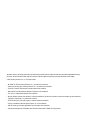 2
2
-
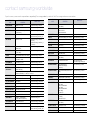 3
3
-
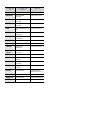 4
4
-
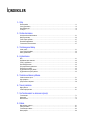 5
5
-
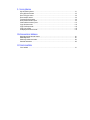 6
6
-
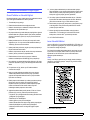 7
7
-
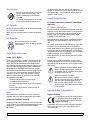 8
8
-
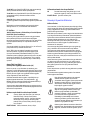 9
9
-
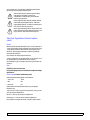 10
10
-
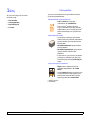 11
11
-
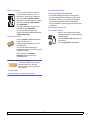 12
12
-
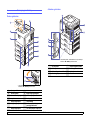 13
13
-
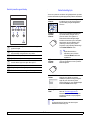 14
14
-
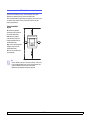 15
15
-
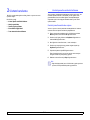 16
16
-
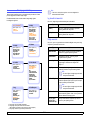 17
17
-
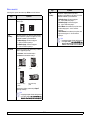 18
18
-
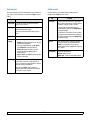 19
19
-
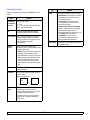 20
20
-
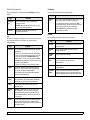 21
21
-
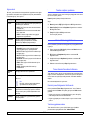 22
22
-
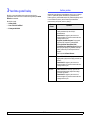 23
23
-
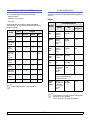 24
24
-
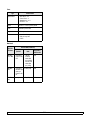 25
25
-
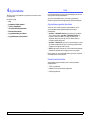 26
26
-
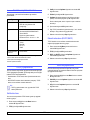 27
27
-
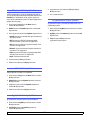 28
28
-
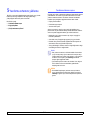 29
29
-
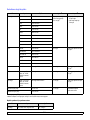 30
30
-
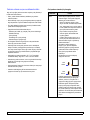 31
31
-
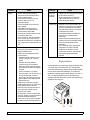 32
32
-
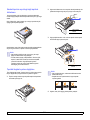 33
33
-
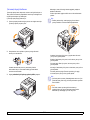 34
34
-
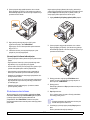 35
35
-
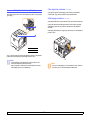 36
36
-
 37
37
-
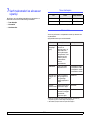 38
38
-
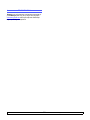 39
39
-
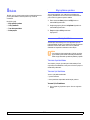 40
40
-
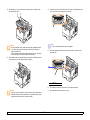 41
41
-
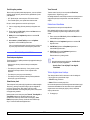 42
42
-
 43
43
-
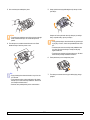 44
44
-
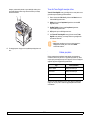 45
45
-
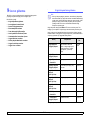 46
46
-
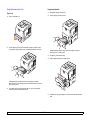 47
47
-
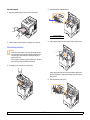 48
48
-
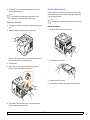 49
49
-
 50
50
-
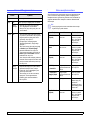 51
51
-
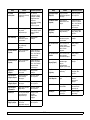 52
52
-
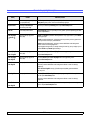 53
53
-
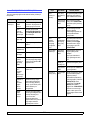 54
54
-
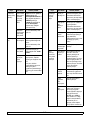 55
55
-
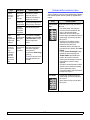 56
56
-
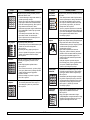 57
57
-
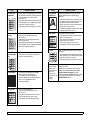 58
58
-
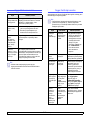 59
59
-
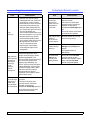 60
60
-
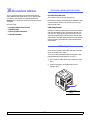 61
61
-
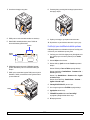 62
62
-
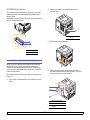 63
63
-
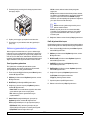 64
64
-
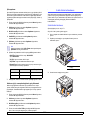 65
65
-
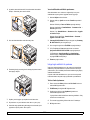 66
66
-
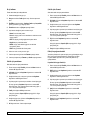 67
67
-
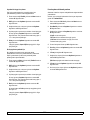 68
68
-
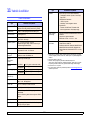 69
69
-
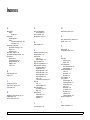 70
70
-
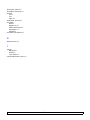 71
71
-
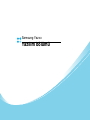 72
72
-
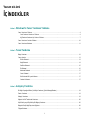 73
73
-
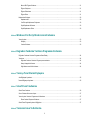 74
74
-
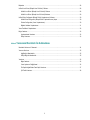 75
75
-
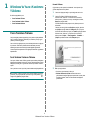 76
76
-
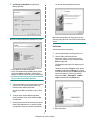 77
77
-
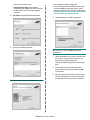 78
78
-
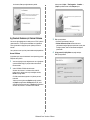 79
79
-
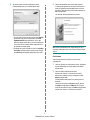 80
80
-
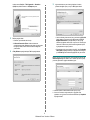 81
81
-
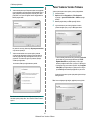 82
82
-
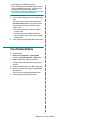 83
83
-
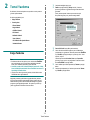 84
84
-
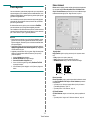 85
85
-
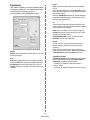 86
86
-
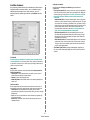 87
87
-
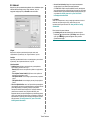 88
88
-
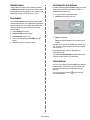 89
89
-
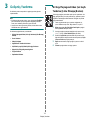 90
90
-
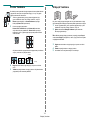 91
91
-
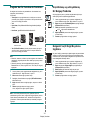 92
92
-
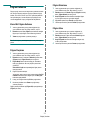 93
93
-
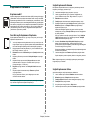 94
94
-
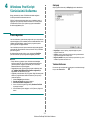 95
95
-
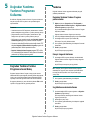 96
96
-
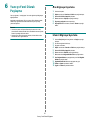 97
97
-
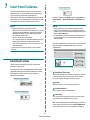 98
98
-
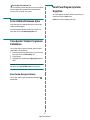 99
99
-
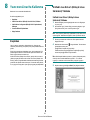 100
100
-
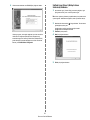 101
101
-
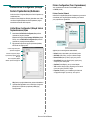 102
102
-
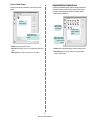 103
103
-
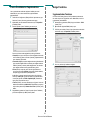 104
104
-
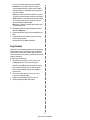 105
105
-
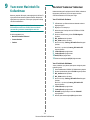 106
106
-
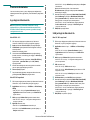 107
107
-
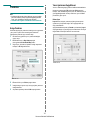 108
108
-
 109
109
-
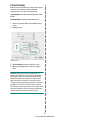 110
110
-
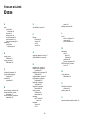 111
111
-
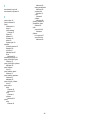 112
112
-
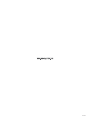 113
113
HP Samsung ML-4051 Laser Printer series Kullanım kılavuzu
- Kategori
- Yazdır
- Tip
- Kullanım kılavuzu
- Bu kılavuz aynı zamanda aşağıdakiler için de uygundur:
İlgili makaleler
-
HP Samsung CLX-3170 Color Laser Multifunction Printer series Kullanım kılavuzu
-
HP Samsung ML-3470 Laser Printer series Kullanım kılavuzu
-
HP Samsung ML-2850 Laser Printer series Kullanım kılavuzu
-
Samsung SCX-4828FN Kullanım kılavuzu
-
HP Samsung ML-1630 Laser Printer series Kullanım kılavuzu
-
Samsung Samsung ML-5515 Laser Printer series Kullanım kılavuzu
-
HP Samsung SCX-4501 Laser Multifunction Printer series Kullanım kılavuzu
-
HP Samsung Xpress SL-C430 Color Laser Printer series Kullanım kılavuzu
-
HP Samsung Xpress SL-M2020 Laser Printer series Kullanım kılavuzu
-
HP Samsung Xpress SL-M3015 Laser Printer series Kullanım kılavuzu